Během surfování na webu si Firefox pamatuje mnoho informací. Mohou to být právě navštívené stránky, stažené soubory a další. Všechny tyto informace se nazývají vaše historie nebo protokol.
Historie prohlížeče vám však může pomoci i způsobit potíže. Pokud počítač používá kromě vás ještě někdo jiný, je rozumné nezanechávat stopy na internetu pomocí režimu soukromého prohlížení nebo historii v prohlížeči Mozilla Firefox jednoduše vymazat.
Pokud nechcete, aby někdo viděl historii stahování v prohlížeči Mozilla Firefox, můžete ji snadno odstranit. A zde je návod, jak to můžete udělat v několika jednoduchých krocích.
Jak vymazat historii stahování v prohlížeči Mozilla Firefox v počítači
Pokud chcete vymazat historii stahování v prohlížeči Mozilla Firefox, postupujte podle následujících kroků:
- Nejprve v počítači otevřete prohlížeč Mozilla Firefox.
- Poté klikněte na tlačítko „tři řádky“ v pravém horním rohu obrazovky a z rozevírací nabídky vyberte možnost „Nastavení“.
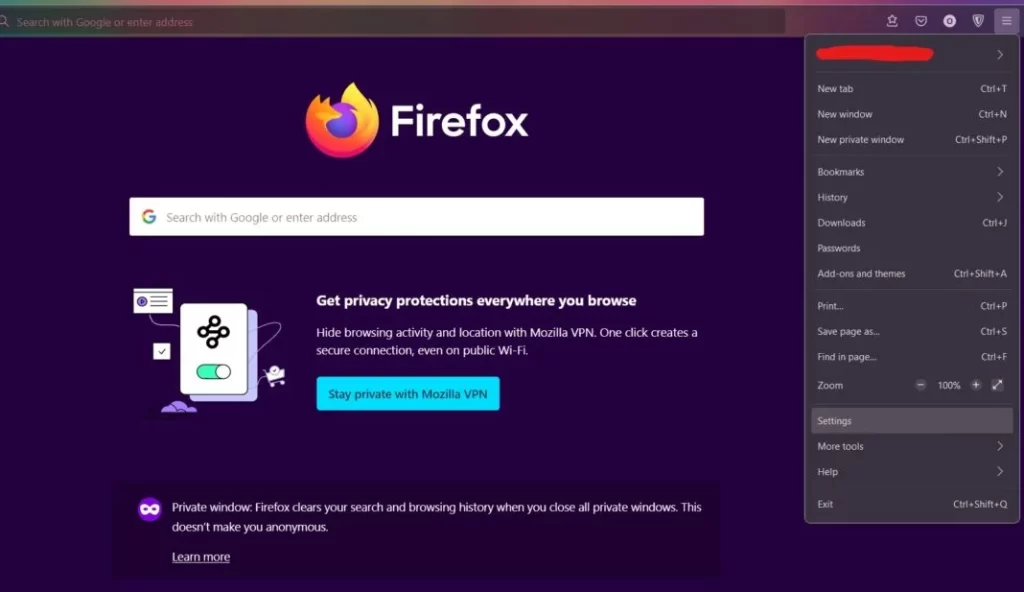
- Zobrazí se nabídka předvoleb. Přejděte na nastavení „Soukromí a zabezpečení“.
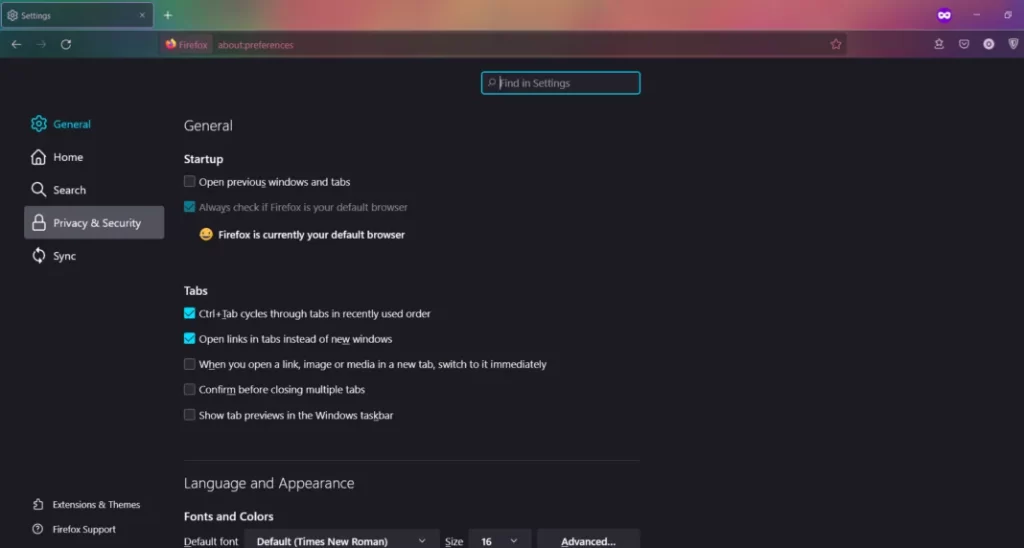
- V nabídce „Soukromí a zabezpečení“ přejděte dolů do části „Historie“ a klikněte na tlačítko „Vymazat historii…“.
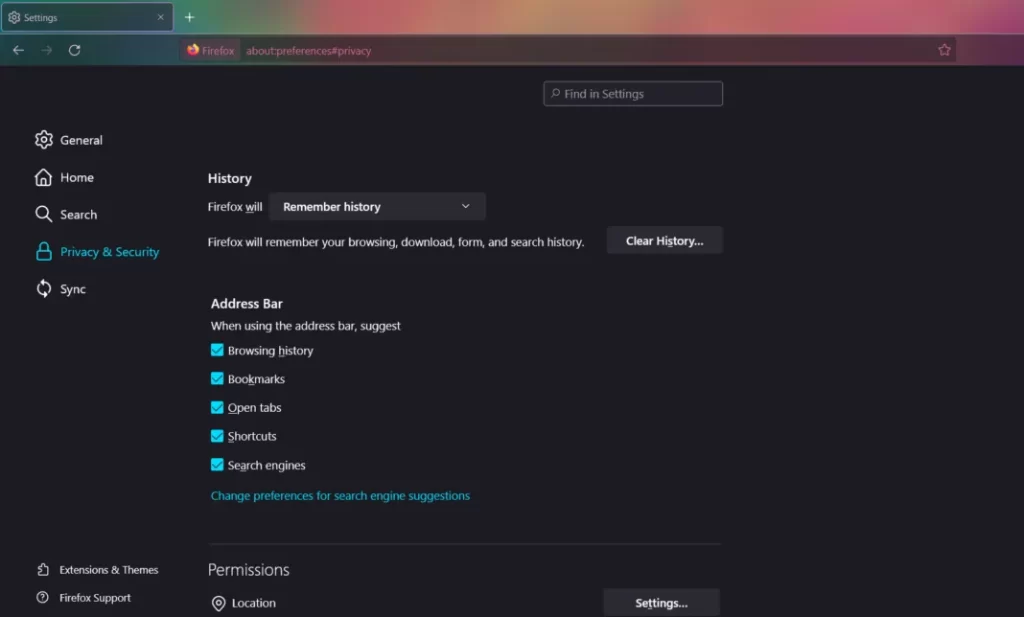
- Poté se zobrazí vyskakovací okno „Vymazat celou historii“, kde musíte vybrat možnost „Časový rozsah k vymazání“, vybrat data, která chcete vymazat (ve vašem případě je to „Historie procházení a stahování“), a potvrdit kliknutím na „OK“.
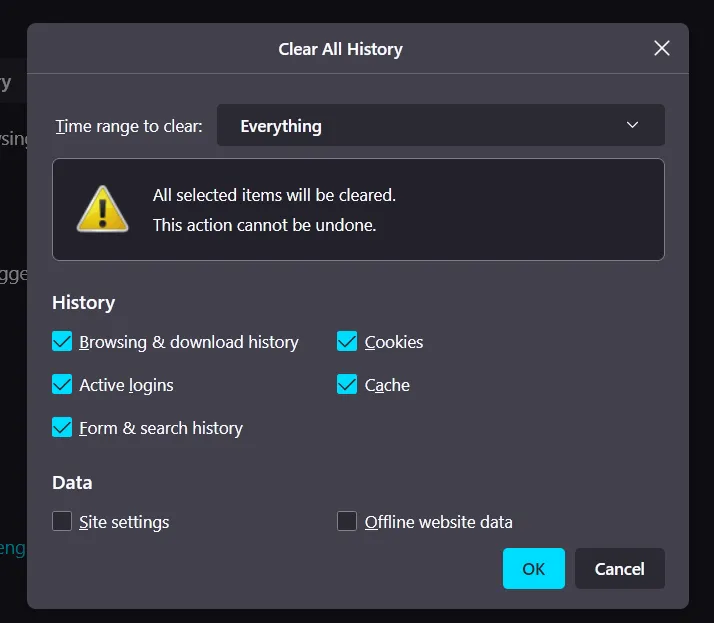
Po dokončení těchto kroků budete moci vymazat historii stahování v prohlížeči Mozilla Firefox v počítači. Musíte si také uvědomit, že smazanou historii stahování nelze obnovit.
Jak vymazat historii stahování v prohlížeči Mozilla Firefox v mobilním zařízení
Pokud chcete vymazat historii stahování v prohlížeči Mozilla Firefox v mobilním zařízení, postupujte podle následujících kroků:
- V mobilním zařízení otevřete prohlížeč Mozilla Firefox.
- Poté klepněte na ikonu „tří teček“ v pravém dolním rohu obrazovky a vyberte možnost „Nastavení“.
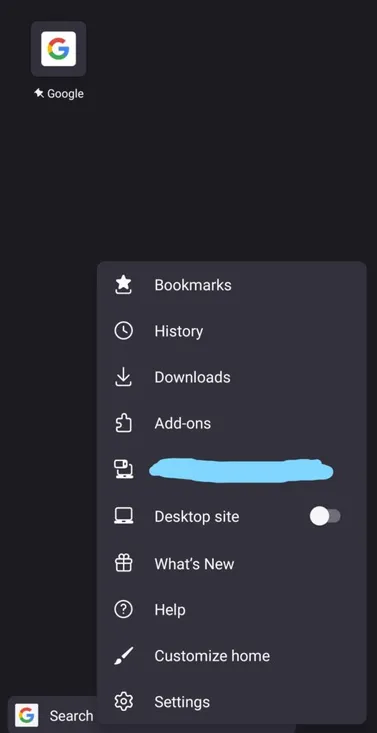
- Poté přejděte do části „Soukromí a zabezpečení“ a klepněte na možnost „Odstranit údaje o procházení“.
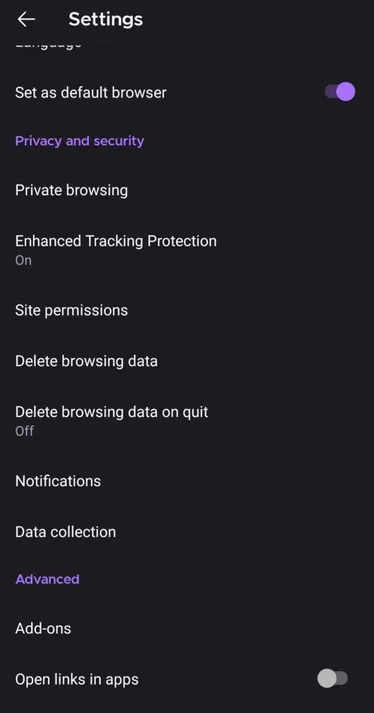
- Nyní v nabídce „Odstranit data procházení“ vyberte data, která chcete vymazat (ve vašem případě jsou to „Stažené soubory“), a klepněte na tlačítko „Odstranit data procházení“.
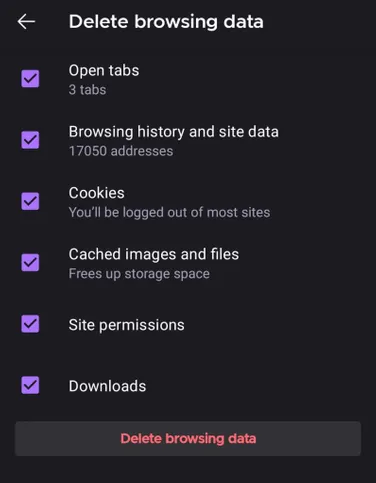
- Nakonec se zobrazí vyskakovací okno, ve kterém musíte akci potvrdit klepnutím na tlačítko „Odstranit“.
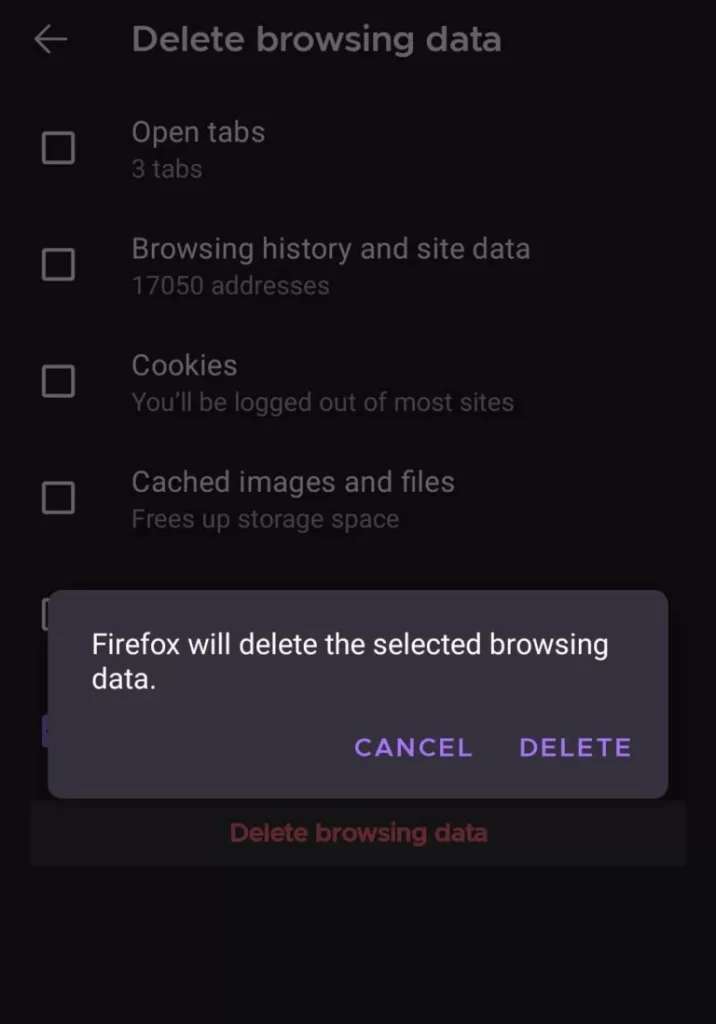
Po dokončení těchto kroků budete moci odstranit historii stahování v prohlížeči Mozilla Firefox v mobilním zařízení.
Musíte si také uvědomit, že Firefox můžete nastavit tak, aby automaticky vymazal historii stahování.
Co je soukromý režim v prohlížeči Mozilla Firefox
Soukromé prohlížení neukládá informace o prohlížení, jako jsou soubory cookie a historie, a po ukončení relace nezanechává žádné stopy. Firefox má také pokročilou ochranu proti sledování, která zabraňuje skrytým sledovacím zařízením shromažďovat vaše údaje na více webových stránkách a zpomalovat vaše prohlížení.
Důležité je také vědět, že soukromé procházení neznamená, že jste na internetu anonymní. Poskytovatel internetového připojení, zaměstnavatel nebo webové stránky mohou shromažďovat informace o navštívených stránkách. Režim soukromého prohlížení vás také nechrání před keyloggery nebo spywarem, který může být v počítači nainstalován.
Co se neukládá v soukromém režimu
Mozilla Firefox tato data v soukromém režimu neukládá:
- Navštívené webové stránky:
- Webové stránky nebudou přidány do seznamu navštívených webových stránek v nabídce Záznam, v protokolu okna Knihovna ani v rozevíracím seznamu adresního řádku.
- Historie stahování:
- Po ukončení režimu soukromého prohlížení se soubory stažené v režimu soukromého prohlížení nezobrazí v okně stahování.
- Formuláře a údaje pro vyhledávání:
- Nic z toho, co zadáte do různých formulářů na webových stránkách nebo do vyhledávacího pole, se neuloží do formulářů pro automatické dokončování.
- Soubory cookie:
- Soubory cookie ukládají informace o navštívených webových stránkách, například nastavení webu a stav přihlášení. Soubory cookie mohou být také používány třetími stranami ke sledování vašich přechodů mezi stránkami.
- Webový obsah uložený v mezipaměti a webový obsah a uživatelská data offline:
- Dočasné internetové soubory, soubory v mezipaměti nebo soubory uložené webovými stránkami pro provoz offline se do počítače neukládají.
To je vše, co potřebujete vědět o vymazání historie stahování v prohlížeči Mozilla Firefox.







